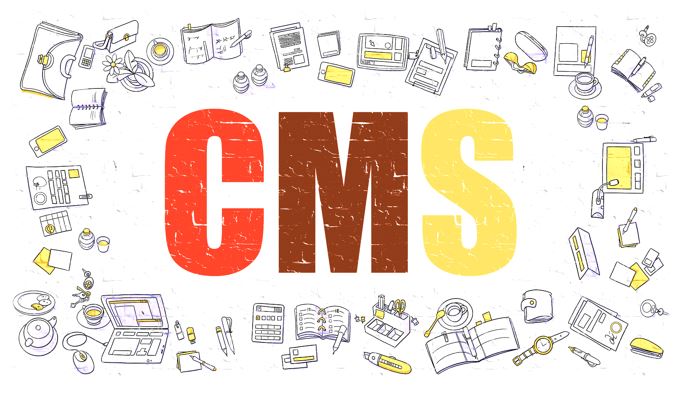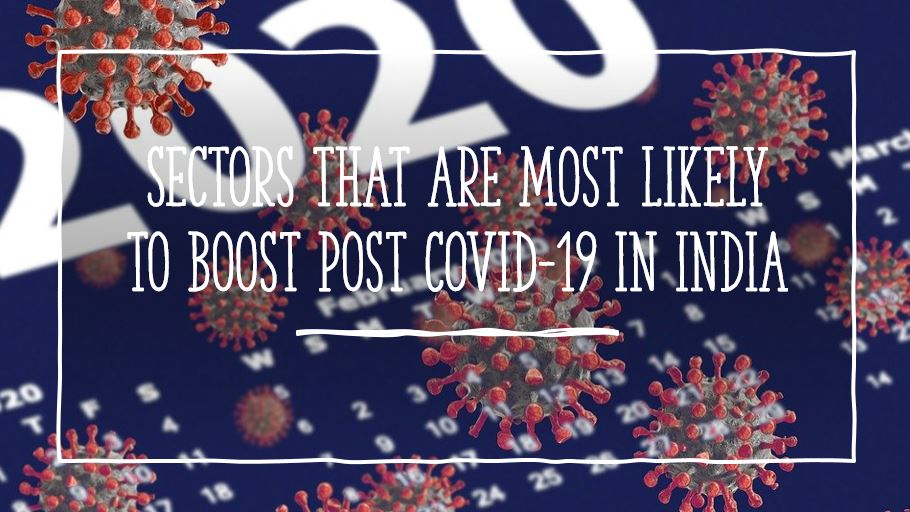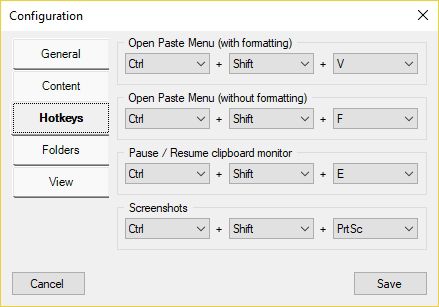Google Play ストアには数多くの優れたキーボード アプリが紹介されており、そのほとんどは非常にうまく機能します。しかし、私の個人的なお気に入りは、GoogleキーボードまたはGボードこのアプリには、本当に便利な多くの機能が搭載されているだけではありません。さらに、世界中で利用可能な多数の言語を入力するオプションも付いています。その中には、インドの言語を含む多くの世界言語も含まれているため、スマートフォン用の最も強力な仮想キーボード アプリである Google キーボードをダウンロードしてインストールするのが理にかなっています。
強力な Gboard アプリを使用して、スマートフォンで多言語キーボードを使用して母国語を入力します
注記: このチュートリアルの手順は、アラビア語、スペイン語、ドイツ語などの言語を選択する場合も同じです。このチュートリアルでは、インドの言語を使用しています。
仮想キーボードの流行
現在、スマートフォンの普及により、Google Play ストアの仮想キーボード アプリは、現在販売されているキーボードの数よりも多くダウンロードされています。その理由は非常に明白です。ほとんどのネチズンにとって、かさばるラップトップの電源を入れたり持ち運んだりするよりも、スマートフォンで直接仕事をする方が簡単です。ラップトップは持ち運び可能ですが、最終的には机上の多くのスペースを消費します。 Play ストアには優れたキーボード アプリが数多くあるかもしれませんが、Gboard は不要な機能を提供していないため、Android 用の他の大きなキーボード アプリと比較してアプリが非常に軽量になっています。
Googleインド語キーボード!いいえ、Gboard の方が優れています
しかし、Google インド語キーボードでは、英語を含む多数のインドの言語 (より正確には 12 言語) を入力するオプションが提供されますが、現在の Gboard アプリでは、インドの言語で入力したい場合にインド語キーボードをダウンロードする必要はありません。最近のスマートフォンにはGoogleキーボードやGboardがプリインストールされていることが多く、その場合はわざわざアプリをダウンロードしてインストールする必要はありません。しかし、使用している場合は、サムスン、LG、シャオミGboard がインストールされていない他のスマートフォンの場合は、Play ストアから入手し、ここで説明する方法でさまざまなインドの言語を入力するオプションをオンにすることができます。
すでにユーザーである場合は、Gボードアプリの場合は、「」に直接スキップできます。お気に入りの言語を選択する”。
Gboardアプリのダウンロード
アプリのダウンロードは非常に簡単で、Google Play ストアにアクセスして検索するだけです。Gボード、ダウンロード「インストール」ボタンを押してインストールしてください。ただし、システムではプリインストールされているキーボードが使用されるため、その場合は Gboard をデフォルトのキーボード アプリにする必要があります。

Gboard をデフォルトのキーボード アプリにする
を開きますGボードアプリを起動すると、以下のような画面が表示されます。 「」をタップします設定で有効にする」

オンにするGボード、スイッチをタップしてください。 「」と表示されているキーボードを除き、システムにある他のキーボードの電源をオフにします。Google音声入力”。

ここで、入力方法を選択するオプションが表示されます。それをタップすると、デバイスにインストールされているキーボードのリストが表示されます。をタップしますGボードをクリックすると、新しいページが表示され、設定を変更できます。
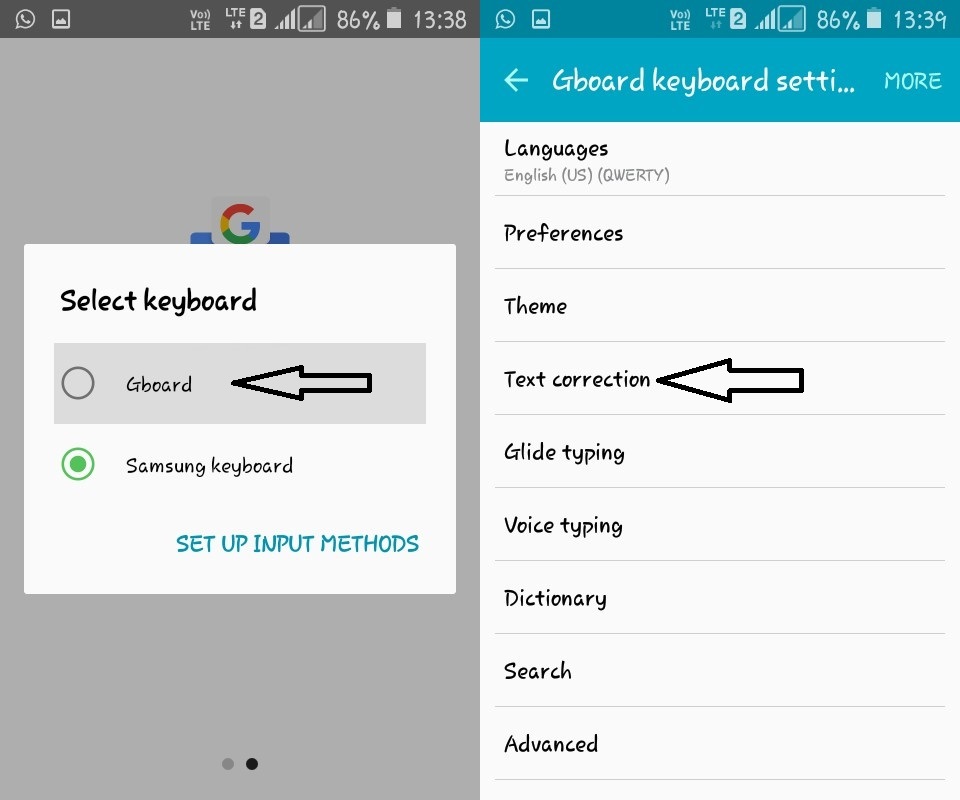
あなたが私と同じように母国語を英語で入力する場合は、「」にアクセスしてください。テキストの修正”をオフにして、”自動修正」を選択して、母国語の単語を最も近い英語の単語に修正するのを停止します。

お気に入りの言語を選択する
戻って「」を開いてください。言語”。言語のリストが表示されます。Gボードアプリ。初めて開く場合は「言語」の場合、言語は 1 つだけになります。英語 (米国)。ここで、Gboard でサポートされている言語のリストを取得するには、「キーボードの追加" オプション。

出来上がり!ほぼすべての言語が利用可能ですGボード!ええ、それは素晴らしいです。しかし、これで終わりではありません。必要に応じて、世界中で使用されている他の多くの言語を入手することもできます。
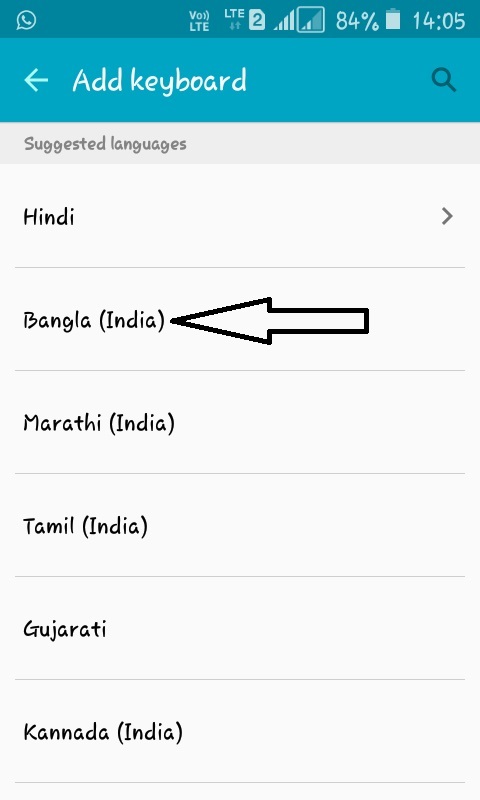
西ベンガル州の公用語であるバングラ語キーボードを追加しましょう。 「」オプションをタップしますバングラ語 (インド)」と複数のオプションが表示されます。最初のオプション、つまりデフォルトで有効になっているバングラ語を使用すると、ベンガル語または希望する母国語を入力する必要がありますが、これはかなり難しいかもしれません。クワーティー文字私と同じユーザーです。
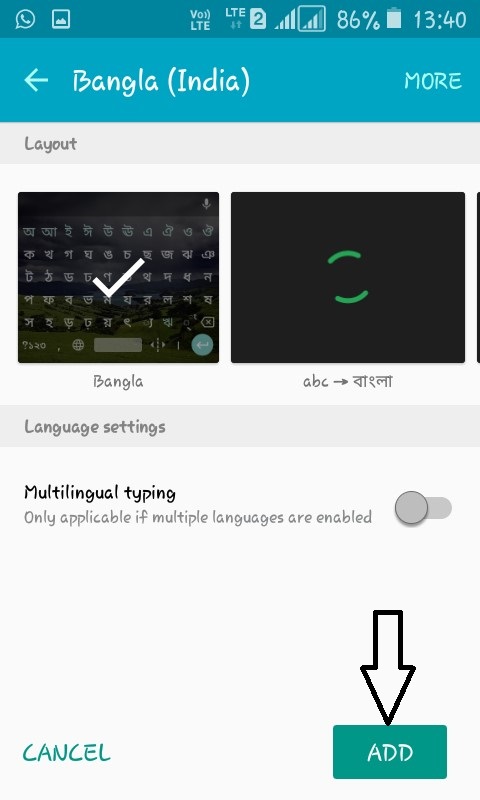
ただし、2 番目のオプションを使用するか、abcからバングラへ、またはその他の希望の言語を選択するには、英語を入力すると、希望の言語に自動的に変換されます。記事の最後で説明します。
何かを入力する必要があるアプリを開きます。テキストボックスをタップすると、GoogleキーボードまたはGボードシステムにプリインストールされているデフォルトのキーボードの代わりに、 がポップアップ表示されます。OEM。
スペースバーを長押しすると、コンピュータにインストールされているすべての言語が表示されます。Gボードが現れます。
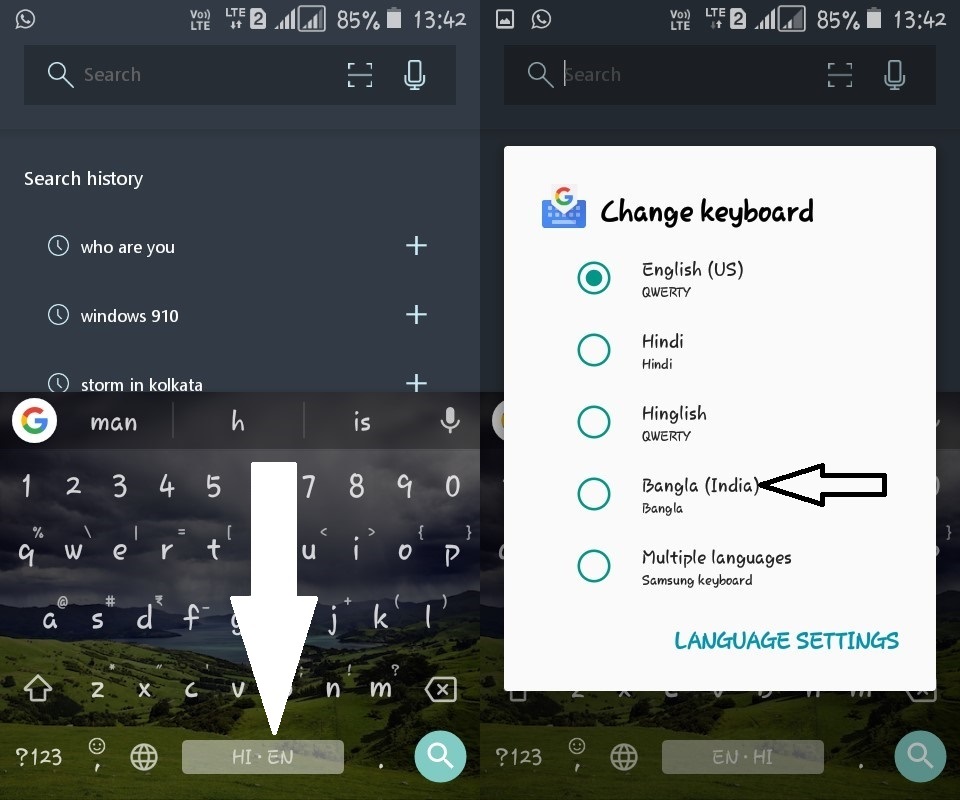
私は選んでいますバングラ語これを実行すると、自分の言語のキーボードが表示され、その言語で入力を開始できるようになります。

私はいつも一緒に行くのが簡単ですクワーティー文字私と同じような人はたくさんいると思います。結局のところ、私たちは皆ネチズンなのです!別のキーボードを使用して母国語を入力できるようになるまでに数日かかるかもしれませんが、いつか必ず役に立ちます。スマートフォン (今日ではポケットコンピューターとみなされています) で新しい言語の入力を学習するのに時間をかける価値はあります。
タイピングを学ぶ時間がほとんどない場合に備えて、直接翻訳するオプションが常に用意されており、ここで説明します。 「」を選択するだけですABC あなたへ 希望の言語」を選択し、利用可能な言語から選択するだけでリアルタイム翻訳を開始できます。を検討していますヒンディー語ほぼすべての読者が理解できる言語です。

「」を書くためには、たくさん全て愛全てに」と英語で入力するだけです。 「」と入力するだけです誰がそんなにあなたを愛していますか?」と自動的に翻訳されます。ヒンディー語、完全な単語を入力すると。
選択できますabcからバングラへ、リアルタイム翻訳を開始するにはベンガル語。
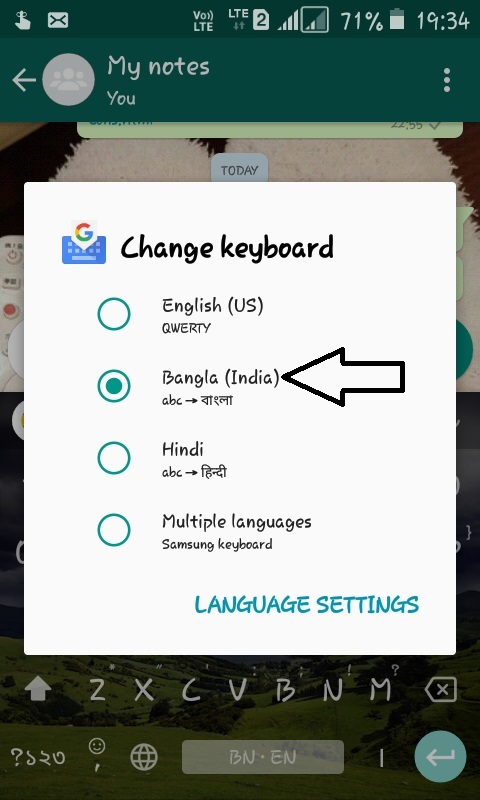
「」と入力するにはみんな誰がたくさん愛” と入力するだけです。”ソバイ・ケ・アネク・ヴァロバサ”。したがって、物事は非常に単純です。
上記の方法は間違いなく非常に正確であり、ほとんどすべての場合において、私にとっては魔法のようにうまくいきました。しかし、所詮はAIなので、多少のミスはGoogleに許してもらいましょう。この機能は時間の経過とともにさらに信頼できるものになるでしょう。私はそれを確信しています。
このチュートリアルが大いに役立つことを願っています。また、最も軽量な Google キーボードやGボードアプリ。このような素晴らしい機能を提供してくれた Google に感謝します。